Le 6 juillet 2023
 SmartProperties est un des outils compris dans myCADtools, accessible par l'abonnement à myCADservices Premium. L'une des principales fonctionnalités de SmartProperties est de pouvoir générer un nom de fichier unique et de l'utiliser pour le nommage du document SOLIDWORKS. Dans notre exemple nous utiliserons le fichier XML par défaut lors de l'installation. Nous utiliserons un compteur afin de s'assurer de toujours travailler avec un nom de fichier unique.
SmartProperties est un des outils compris dans myCADtools, accessible par l'abonnement à myCADservices Premium. L'une des principales fonctionnalités de SmartProperties est de pouvoir générer un nom de fichier unique et de l'utiliser pour le nommage du document SOLIDWORKS. Dans notre exemple nous utiliserons le fichier XML par défaut lors de l'installation. Nous utiliserons un compteur afin de s'assurer de toujours travailler avec un nom de fichier unique.
Le principe étant de créer une propriété avec une valeur qui récupère différentes valeurs d’autres propriétés. Cette valeur de propriété nous servira de nom de fichier. Pour cela on utilise le type de propriété “Concaténation”.
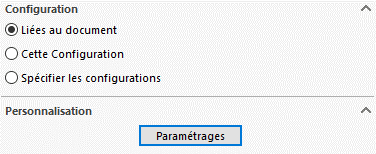
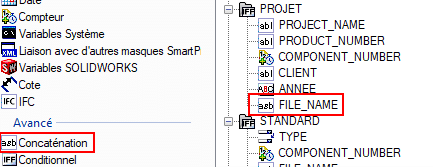
SYNTAXE DE LA CONCATÉNATION:
$PROJECT_NAME&-&$PRODUCT_NUMBER&-&$COMPONENT_NUMBER
$ Pour récupérer une valeur de propriété
& Pour passer d’une propriété à une autre propriété ou à du texte
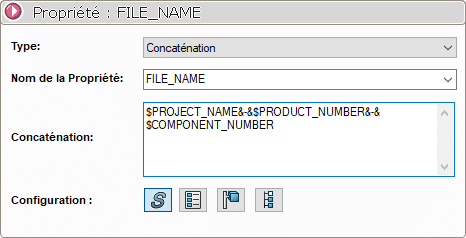
Cochez l’option et indiquez le nom de la propriété “concaténation” précédemment créée.

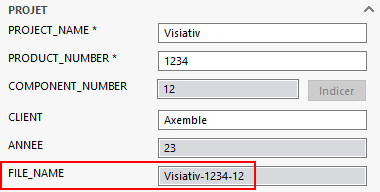
Validez ensuite votre masque SmartProperties. Une fenêtre d’enregistrement apparaitra avec le bon nom que l’on a défini dans le masque:
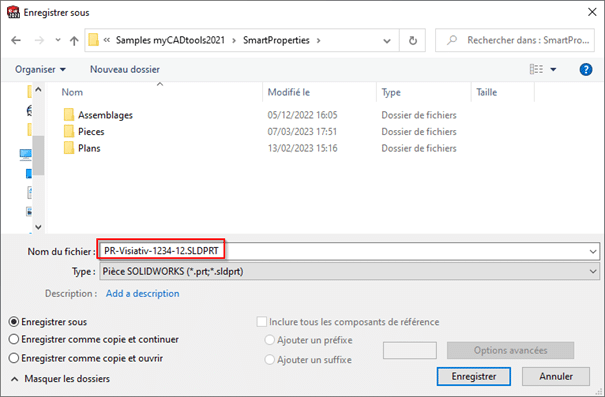
L’autre principale fonctionnalité de SmartProperties est de pouvoir créer un chemin d’enregistrement automatique via le masque de saisie.
Nous allons configurer le paramétrage précédent.
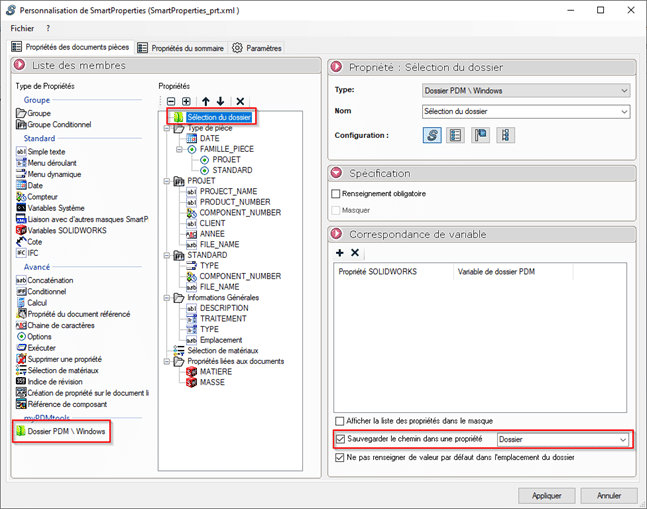
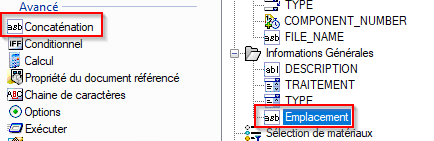
SYNTAXE DE LA CONCATÉNATION:
$Dossier&\&$Traitement&\&$TYPE&\&$FILE_NAME
$ Pour récupérer une valeur de propriété
& Pour passer d’une propriété à une autre propriété ou à du texte
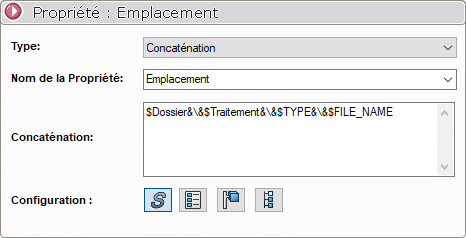
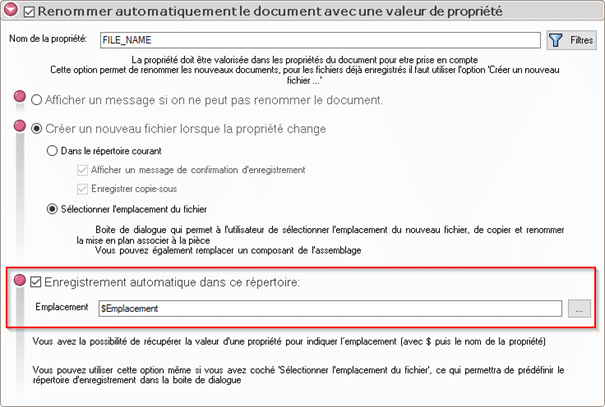

![]()
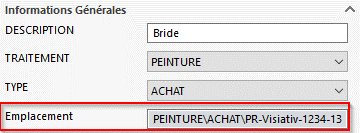
Votre nouveau document sera alors renommé et enregistré à l’emplacement que l’on a défini :

Ces deux fonctionnalités permettent de standardiser les méthodes du bureau d’étude grâce à une interface simplifiée, de sécuriser et de garantir l’unicité des noms de documents.
Le 19/06/2023
Dans ce tuto découvrez l'outil SmartProperties, compris dans l'abonnement myCADservices Premium, et comment créer des menus dynamiques
DécouvrirAvec Visiativ myCADservices Premium, Guelt facilite le travail collaboratif et réduit le temps de traitement pour le lancement en production des machines.
Automatisez les tâches répétitives avec les dizaines d'applications dédiées spécifiquement aux bureaux d’études et à l'ingénierie
Découvrir la gammeMinimiser les tâches infructueuses avec une suite d'outils complémentaires à SOLIDWORKS et accompagner les bureaux d'études dans leur conception.
Découvrir
Inscrivez-vous à nos Newsletters
En savoir plus sur